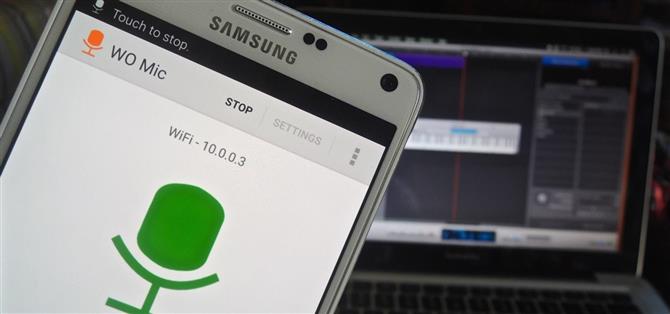È necessario un buon microfono sul computer per effettuare registrazioni audio, chat vocale o utilizzare il riconoscimento vocale. Tuttavia, non tutti i computer sono dotati di un microfono incorporato e non tutti i microfoni integrati funzionano alla grande.
Puoi acquistare un microfono per computer economico su Amazon a partire da $ 4,99, ma perché farlo quando hai il tuo telefono o tablet Android proprio accanto a te? Quel dispositivo è più che adeguato per essere il microfono del tuo computer e puoi collegarlo tramite Bluetooth, USB o Wi-Fi.
Passaggio 1: installare WO Mic
Esistono molte opzioni disponibili nel Google Play Store, ma WO Mic di Wireless Orange offre le opzioni di configurazione e connessione più semplici. L’app funziona su computer Windows e Mac, ma gli utenti di Mac OS X possono utilizzare solo l’opzione di connessione Wi-Fi.
- Installa WO Mic gratuitamente dal Google Play Store

Per una migliore qualità audio e nessuna pubblicità, prova la versione pro per $ 3,99.
Passaggio 2: installare il programma client e il driver
Poiché la connessione tramite Bluetooth e USB sono le opzioni più semplici (basta collegarsi o collegarsi e sei pronto), passeremo attraverso la configurazione Wi-Fi, poiché è applicabile sia a Windows che a Mac.
Se hai un PC Windows, scarica e installa i seguenti due file.
- Programma di installazione di WO Mic Client per Windows
- Driver del dispositivo WO Mic per Windows
Se hai un Mac, scarica e installa il seguente pacchetto.
- Pacchetto client per microfono WO per Mac
Potrebbe essere necessario modificare le preferenze di sicurezza del Mac per aprire il pacchetto. In alternativa, puoi semplicemente fare clic tenendo premuto il tasto Ctrl (o fare clic con il pulsante destro del mouse) sul file e selezionare “Apri”.
Passaggio 3: collegare il microfono
Apri WO Mic sul tuo Android e inserisci le Impostazioni, seleziona Trasporto, quindi seleziona “Wifi” dalle opzioni (a meno che tu non stia utilizzando Bluetooth o USB). A seconda dell’utilizzo del microfono, selezionare la sorgente audio corretta. Impostazioni aggiuntive consentono di modificare il supporto e la porta di controllo, ma non è necessario modificarli.



Torna alla pagina principale dell’app e tocca Avvia, quindi copia l’indirizzo IP visualizzato sopra l’icona del microfono.

Apri il WO Mic Client sul tuo computer, inserisci l’indirizzo IP e premi Connetti. Per provarlo, seleziona la casella “Riproduci in vivavoce” e parla nel tuo Android. E questo è tutto ciò che c’è da fare: hai un microfono completamente funzionale per il tuo computer senza pagare un centesimo in più.

Prima di investire denaro per un microfono, prova sicuramente WO Mic. Ho scoperto che la latenza non era davvero un problema, quindi questo è un ottimo modo per narrare video, registrare memo o effettuare chiamate. Facci sapere cosa ne pensi lasciando cadere un commento qui sotto.
Segui Android Hacks su Facebook e Twitter o Android How over su Facebook, Google+ e Twitter, per ulteriori suggerimenti su Android.
- Ottieni Android Come tramite Facebook, Twitter, Reddit, Pinterest o Flipboard
- Iscriviti per Android Come ‘newsletter quotidiana solo per Android
- Iscriviti per gli ultimi video da Android Come su YouTube